
- •Міністерство освіти, науки, молоді та спорту України
- •Основи роботи в табличному процесорі Excel 2010
- •Оновлене робоче середовище Excel 2010
- •1 2 4 5 6 7 8 10 3
- •Керування книгами й аркушами
- •Введення й редагування даних, автозаповнення
- •Форматування даних
- •Обчислення в Excel 2010, формули та функції
- •Створення формул
- •Копіювання формул. Відносні й абсолютні посилання
- •Застосування функцій
- •Графічний аналіз даних в Excel 2010
- •Створення діаграм
- •Побудова графіків функцій
- •Створення нестандартних діаграм
- •Створення діаграм типу Поверхня
- •Використання спарклайнів (інфокривих)
- •Додаткові засоби аналізу даних в Excel 2010
- •Підбір параметра
- •Пошук рішення
- •Обробка списків (баз даних)
- •Створення зведених таблиць
- •Лабораторні роботи Лабораторна робота 1Основи роботи в табличному процесорі Excel Завдання
- •Лабораторна робота 2Застосування вбудованих функцій в Excel Завдання
- •Лабораторна робота 3Побудова діаграм в Excel Завдання
- •Лабораторна робота 4Аналіз даних в Excel Завдання
- •Лабораторна робота 5Обробка списків, створення зведених таблиць Завдання
- •Список рекомендованої літератури
- •Методичні вказівки до самостійної роботи над розділом "Застосування Microsoft Excel 2010"
Створення зведених таблиць
Зведена таблиця являє собою інструмент для аналізу великих масивів даних. Джерело даних для зведеної таблиці список (база даних), зі значень полів якого формується аналітична підсумкова (зведена) таблиця для аналізу за обраними ознаками. В списку є обов'язковою наявність унікальних заголовків стовпців (імен полів). Для створення зведеної таблиці використовується функція Зведені таблиці групи Таблиці вкладки стрічки Вставка, далі визначається вміст і макет зведеної таблиці.
Технологія створення зведеної таблиці така:
помістити покажчик у будь-яку комірку в межах таблиці-списку;
вибрати вкладку стрічки Вставка, команду Зведена таблиця;
вказати джерело даних у вікні «Створення зведеної таблиці», краще розмістити зведену таблицю на новому аркуші (рис. 34);
сформувати зведену таблицю перетягуванням заголовків полів у відповідні області (фільтр звіту, рядок, стовпчик, область даних) значення полів утворять вміст зведеної таблиці, фільтр звіту використовується для фільтрації даних за його вмістом (рис. 35).
У результаті створюється зведена таблиця на окремому аркуші, що буде вставлений перед поточним аркушем у робочу книгу (рис. 36).
Разом зі зведеною таблицею на аркуші автоматично з'являється вікно Список полів зведеної таблиці, яке можна використовувати для зміни її структури, те ж саме можна виконати перетягуванням полів у відповідні частини таблиці.

Рис. 34. Вікно діалогу для створення зведеної таблиці
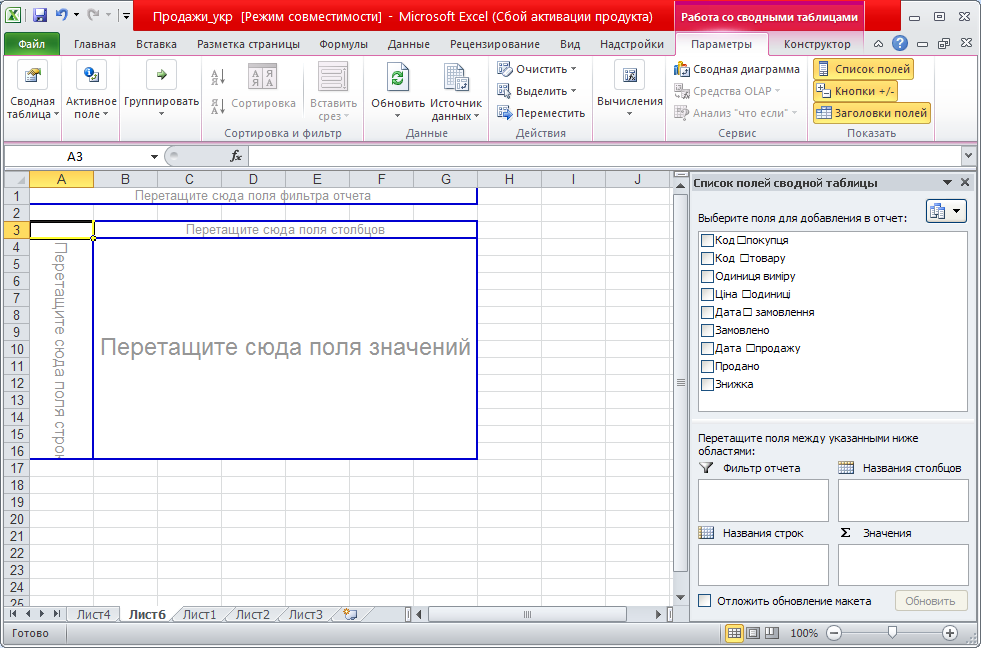
Рис. 35. Створення зведеної таблиці
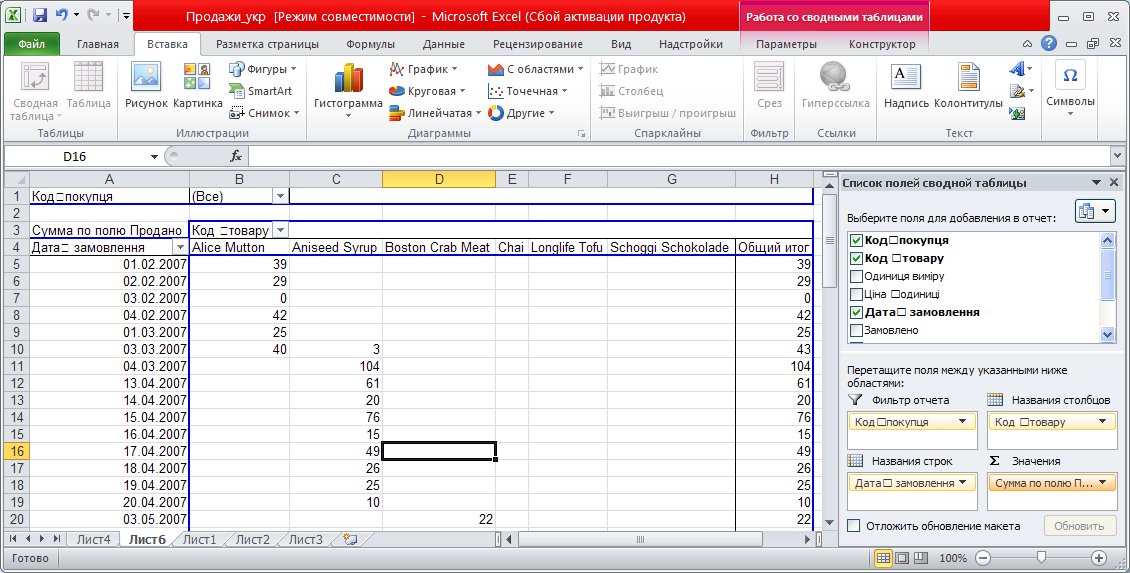
Рис. 36. Зведена таблиця
Для обчислення підсумкових значень полів зведених таблиць автоматично застосовується підсумовування, однак замість нього можна використати інші функції, наприклад «Середнє» або «Максимум». Для цього потрібно клацнути правою кнопкою миші в полі «Загальний підсумок» зведеної таблиці, вибрати в контексті Параметри поля і у вікні «Параметри поля» вибрати зі списку підсумкову функцію (рис. 37).
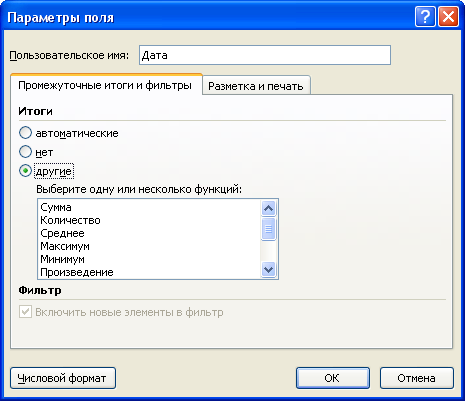
Рис. 37. Вибір підсумкової функції для зведеної таблиці
Лабораторні роботи Лабораторна робота 1Основи роботи в табличному процесорі Excel Завдання
Форматування чисел. Ввести в комірки одне й те саме число 1234,5. Звести числа до вигляду, наведеного нижче:
1234,5
1 234,50
$1 235
€ 1 234,50
18 травень 03
18.05.03 12:00
1234 1/2
1,235E+03
Введення тексту. Ввести наступний текст у комірки (Формат - Комірки, Вирівнювання, Переносити за словами):
Реальні дані 2011 р.
Реальні дані 2011 р.
Реальні дані 2011 р.
Застосовуючи метод автозаповнення, створити наведені нижче списки:
Січ
Пн
Товар 1
Тов. 1 Зам.3
1
0
2,1
5,4
Лют
Вв
Товар 2
Тов. 1 Зам.4
2
5
2,3
5
Бер
Ср
Товар 3
Тов. 1 Зам.5
3
10
2,5
4,6
Кві
Чт
Товар 4
Тов. 1 Зам.6
4
15
2,7
4,2
Тра
Пт
Товар 5
Тов. 1 Зам.7
5
20
2,9
3,8
Форматування таблиць. Створити таблицю, для підсумкових комірок застосувати автосуму. Застосувати різні стилі форматування таблиці.
Обсяг реалізації
Січ
Лютий
Бер
Усього
Товар 1
300,00 грн
250,00 грн
360,00 грн
910,00 грн
Товар 2
450,00 грн
400,00 грн
500,00 грн
1 350,00 грн
Товар 3
600,00 грн
550,00 грн
640,00 грн
1 790,00 грн
Товар 4
750,00 грн
700,00 грн
780,00 грн
2 230,00 грн
Товар 5
900,00 грн
850,00 грн
920,00 грн
2 670,00 грн
Разом
3 000,00 грн
2 750,00 грн
3 200,00 грн
8 950,00 грн
Застосовуючи формули з абсолютними, відносними та змішаними посиланнями, створити: а) таблицю множення; б) таблицю приросту депозитного внеску в 10 доларів для різних процентних ставок і тимчасових періодів за формулою складних відсотків: сума внеску*(1+%)^період.
|
|
|
|
|
|
|
|
|
|
Період, років |
Відсоткова ставка | |||
|
|
1 |
2 |
3 |
4 |
5 |
6 |
7 |
|
10% |
15% |
20% |
25% | |
|
1 |
1 |
2 |
3 |
4 |
5 |
6 |
7 |
|
1 |
$11,00 |
$11,50 |
$12,00 |
$12,50 |
|
2 |
2 |
4 |
6 |
8 |
10 |
12 |
14 |
|
2 |
$12,10 |
$13,23 |
$14,40 |
$15,63 |
|
3 |
3 |
6 |
9 |
12 |
15 |
18 |
21 |
|
3 |
$13,31 |
$15,21 |
$17,28 |
$19,53 |
|
4 |
4 |
8 |
12 |
16 |
20 |
24 |
28 |
|
4 |
$14,64 |
$17,49 |
$20,74 |
$24,41 |
|
5 |
5 |
10 |
15 |
20 |
25 |
30 |
35 |
|
5 |
$16,11 |
$20,11 |
$24,88 |
$30,52 |
|
6 |
6 |
12 |
18 |
24 |
30 |
36 |
42 |
|
6 |
$17,72 |
$23,13 |
$29,86 |
$38,15 |
